Questo Non è il File .exe che Stai Cercando - 3 Soluzioni da Utilizzare
4 min. read
Published on
Key notes
- Civilization V, così come altri giochi meno recenti, a volte lanciano l’errore Questo non è il file .exe che stai cercando.
- Indica che non esiste più una connessione diretta tra il launcher del gioco (.exe) e i suoi file.
- Per sistemare le cose, disabilita qualsiasi antivirus di terze parti o reinstalla le DLL mancanti, tra le altre soluzioni.

Questo non è il file .exe che stai cercando è uno degli errori più fastidiosi in circolazione.
Ciò è in parte dovuto al fatto che non è direttamente evidente cosa significhi e non fornisce informazioni sulla causa sottostante.
Gli errori di apertura delle app sono comuni, ma questo è particolarmente difficile da risolvere.
L’errore Questo non è l’exe che stai cercando viene solitamente riscontrato con Civilization 5 e Bioshock Infinite, tra gli altri giochi e app.
Quindi, scopriamo come puoi sistemare le cose.
Che cosa significa esattamente Questo non è il .exe che stai cercando ?
L’errore Questo non è il file .exe che stai cercando rientra nella categoria dei file fittizi.
Un file fittizio è un’applicazione che ne imita uno reale ma senza output reale e, di conseguenza, non è possibile avviare l’app.
Ecco alcuni motivi per cui potresti ricevere l’errore:
- File DLL mancanti: nella maggior parte dei casi, si trattava di un problema con il profilo utente, è probabile che riscontri questo e una serie di altri problemi in Windows.
- Problemi con l’installazione del gioco: C’è anche la possibilità che il gioco non sia stato installato correttamente, causando l’errore.
Come posso risolvere l’errore Questo non è l’exe che stai cercando ?
Prima di passare alle soluzioni leggermente complesse, ti consigliamo di provare prima queste:
- Riavvia il computer e controlla se l’errore Questo non è il file .exe che stai cercando è stato corretto.
- Disattiva l’antivirus integrato e verifica se le cose migliorano. Nel caso in cui il file .exe inizi a funzionare, antivirus affidabile che non entra in conflitto con il sistema operativo e le app installate.
Se questi non funzionano, quelli elencati di seguito lo faranno sicuramente.
1. Prova a eseguire il gioco dalla cartella di installazione
Questo non è il file .exe che stai cercando potrebbe segnalare problemi con il collegamento fornito per l’applicazione.
Potrebbe trattarsi di un collegamento di sistema mancante tra il collegamento e i file di sistema del gioco.
Quindi, vai alla cartella di installazione, individua il file di avvio del gioco (.exe) e fai doppio clic su di esso. Se funziona, elimina l’altro collegamento utilizzato in precedenza e creane uno nuovo per l’applicazione.
Nel caso in cui le cose continuino a non funzionare, vai alla soluzione successiva.
2. Reinstalla l’app interessata
- Premi Windows + R per aprire Esegui, digita appwiz.cpl nel campo di testo e premi Invio.
- Ora individua l’app problematica, selezionala e fai clic su Disinstalla.
- Segui le istruzioni visualizzate sullo schermo per completare il processo di disinstallazione.
Nel caso in cui fosse un file DLL mancante o altri problemi con l’installazione dell’app che hanno attivato l’errore Questo non è il file .exe che stai cercando, reinstallarlo dovrebbe risolvere il problema.
3. Esegui un ripristino del sistema
- Premi Windows + R per aprire il comando Esegui, digita rstrui e fai clic su OK.
- Seleziona Scegli un punto di ripristino diverso e fai clic su Avanti per procedere.
- Ora seleziona un punto di ripristino creato prima che si verificasse l’errore per la prima volta e fai clic su Avanti.
- Fai clic su Fine per avviare il processo di ripristino.
Questo è tutto! Se finora nulla ha funzionato, un ripristino del sistema dovrebbe rimettere tutto in funzione.
E non perderai alcun file, anche se le app installate o le impostazioni configurate potrebbero andare perse.
Questo è tutto per noi! A questo punto, avresti risolto l’errore Questo non è il file .exe che stai cercando. Nel caso in cui persista, reinstallare Windows è l’unica soluzione possibile.
Inoltre, scopri come ottimizzare Windows 11 per i giochi e ottenere le migliori prestazioni.
Come sempre, se hai trovato altri metodi per risolvere questo problema, o se pensi che ci sia sfuggito qualcosa, non esitare a farcelo sapere nei commenti qui sotto!

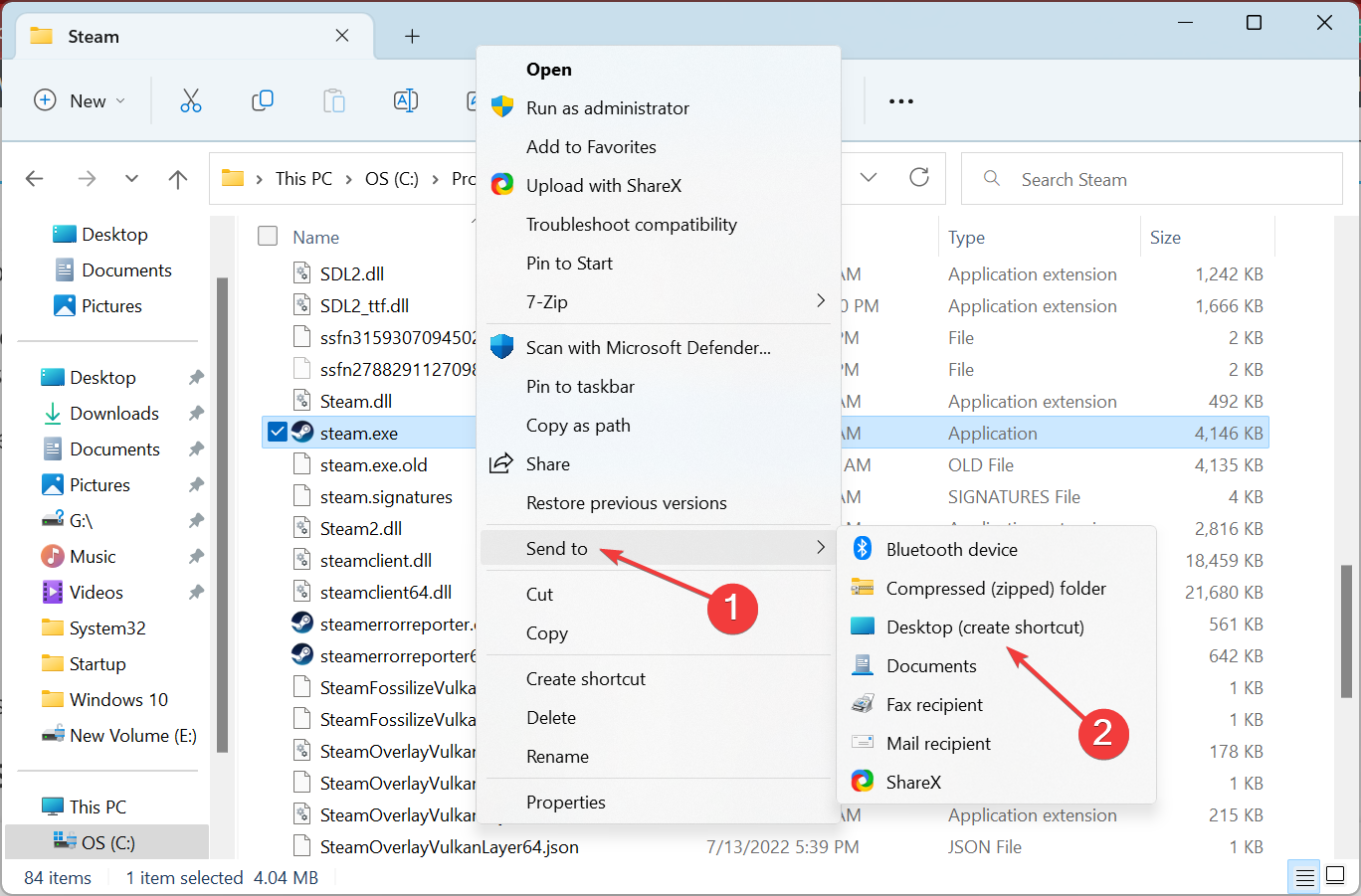
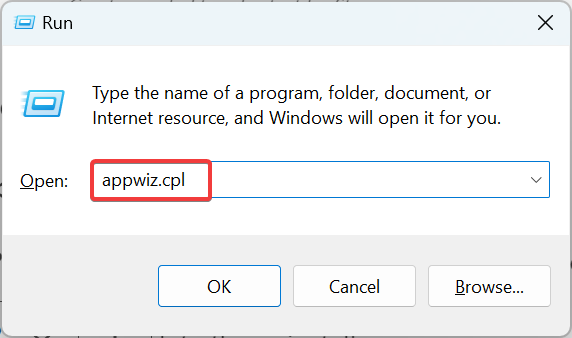
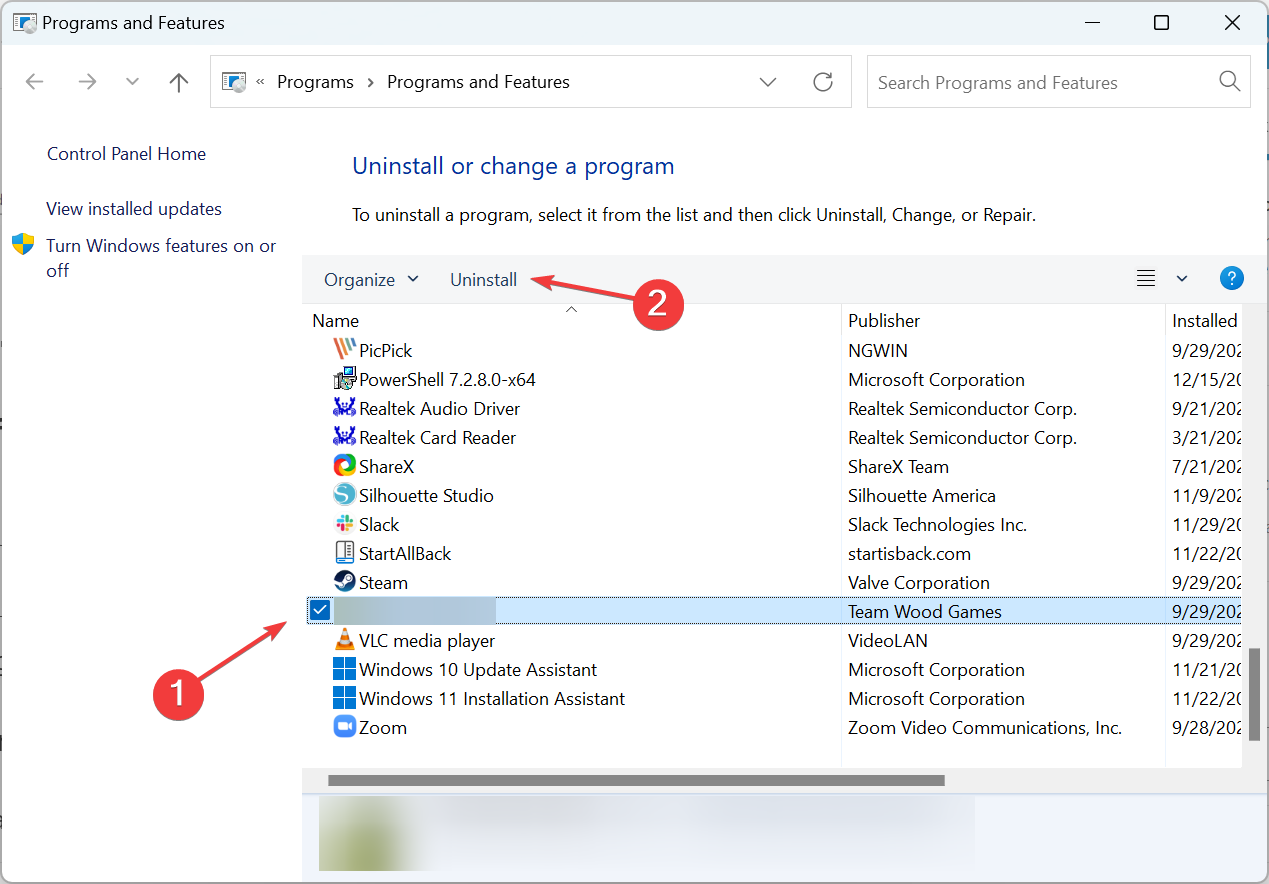
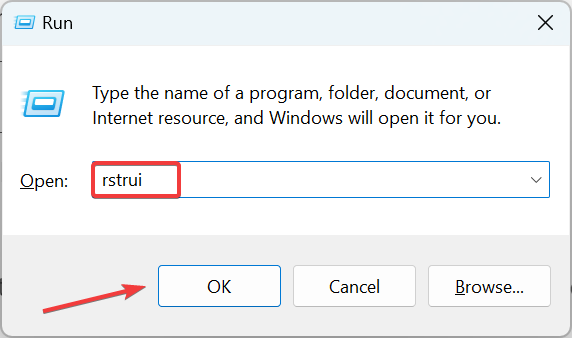
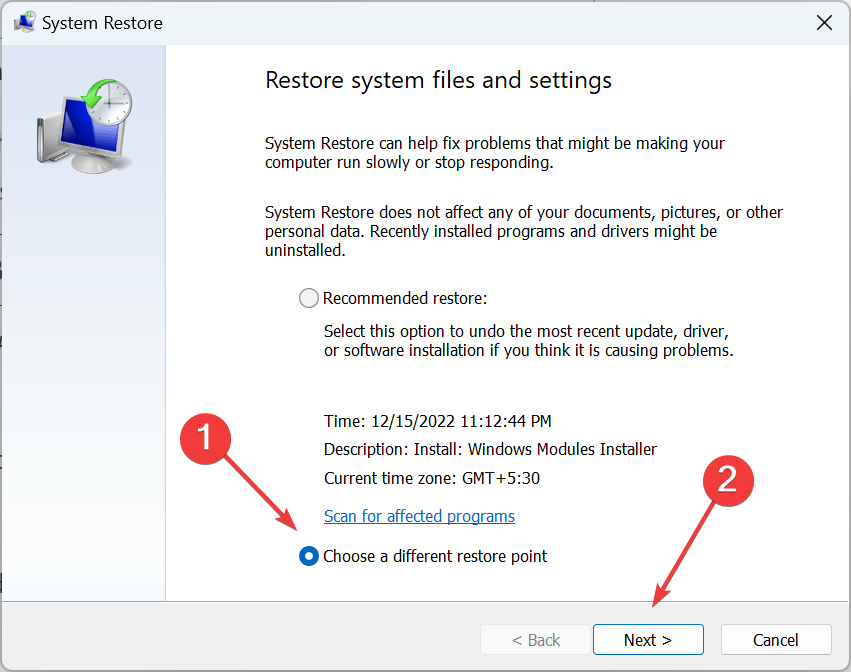
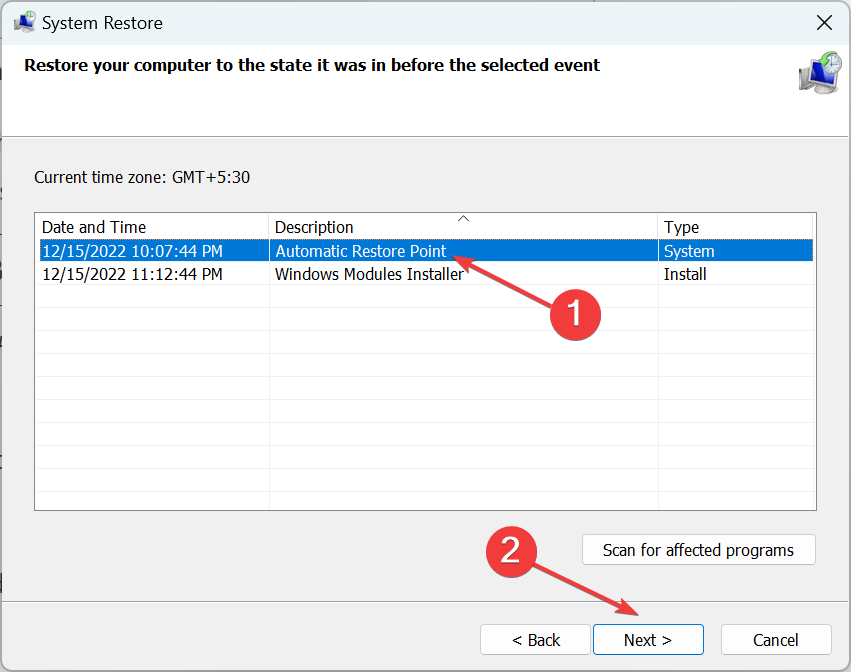
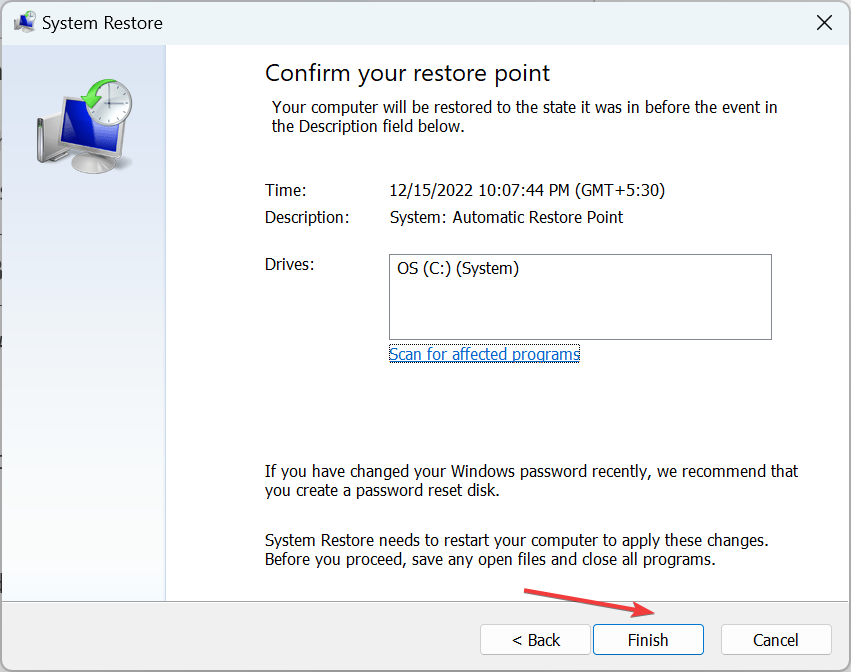









User forum
0 messages